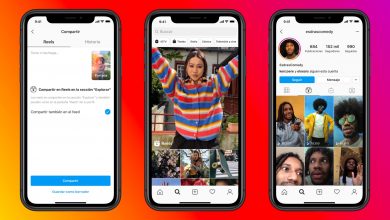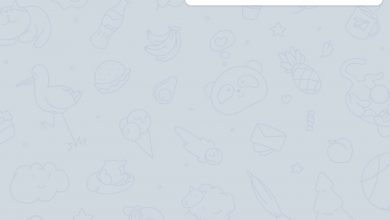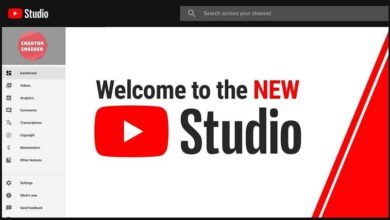Comment activer la cloche de notification YouTube depuis un PC?

L’activation des notifications YouTube est un paramètre très pratique lorsque nous nous sommes abonnés à une chaîne à partir de laquelle nous souhaitons continuer à regarder du contenu. Surtout s’il s’agit d’une chaîne avec un badge vérifié.
Parfois, la cloche de notification est activée automatiquement, mais il y a des moments où cela doit être fait manuellement.
Pour ceux qui souhaitent y parvenir, nous apportons ici une explication très simple sur la façon de le réaliser, ainsi que la personnalisation des paramètres en général.
Façon d’activer les notifications YouTube à partir d’un PC
La réalisation de cette configuration est très simple et rapide, pour cela, vous devez d’abord vous être connecté à la plateforme web vidéo depuis un PC ou un ordinateur.
Ensuite, la meilleure façon d’ajuster ou d’activer les notifications YouTube est d’accéder à la page principale de toute chaîne qui nous intéresse. Sachant que c’est aussi simple que de rechercher des vidéos sur une chaîne YouTube , cela vaut la redondance.
Dans cette fenêtre, un bouton apparaîtra sur le côté droit avec le mot « S’abonner », sur lequel il faut cliquer, afin de décider de recevoir ou non les avis de publication de son contenu.
Si vous êtes déjà abonné à cette chaîne, il ne sera pas nécessaire de faire quoi que ce soit de plus à cet égard. Pour les deux situations, vous devez simplement passer à l’étape suivante.
Il apparaîtra, sur le même côté droit, un avis que nous sommes déjà abonnés , et juste à côté, il y a un bouton avec une cloche pour les notifications.

En cliquant sur ce dernier, nous aurons trois options. Le premier vous permet d’activer les notifications « Toutes ». Le second, pour le faire de manière » Personnalisée «.
Et enfin, » Aucun «, pour ne plus recevoir d’avis. Le choix dans ce cas est laissé à chaque utilisateur.
Bien que l’option la plus utilisée soit la deuxième, l’activation des notifications YouTube de manière « personnalisée », car elle permet d’ajuster plus consciemment les notifications à recevoir.
Comment personnaliser les notifications
Après avoir réussi à activer les notifications YouTube, il est conseillé de configurer exactement, comment et quand ces notifications seront reçues.
Pour cela, le bouton » Notifications » est sélectionné , représenté par une cloche dans la partie supérieure droite de l’écran, à côté de la vignette du profil.
Dans cette section, vous choisissez de cliquer sur » Paramètres «, ou sur l’engrenage qui se trouvera sur le côté droit et en haut.
Ainsi, la fenêtre de ces paramètres s’ouvrira, où vous trouverez un large éventail de paramètres dans la zone de notification.
Dans ce cas, nous sommes intéressés à aller à la section intitulée « Vos préférences », qui présente les différentes options, et toutes celles-ci sont marquées ou non par des boutons coulissants.
Le premier ajustement ou personnalisation est appelé « Abonnements », et c’est précisément celui qui affecte les notifications que nous voulons modifier.
Si ce bouton est sur le côté gauche, c’est-à-dire désactivé, vous ne recevrez aucune notification concernant l’activité des chaînes auxquelles nous sommes abonnés.
D’autre part, s’il est sur le côté droit, ou activé, il permettra à YouTube d’informer l’utilisateur des nouvelles publications et activités effectuées à partir des chaînes ou des comptes auxquels il est abonné.
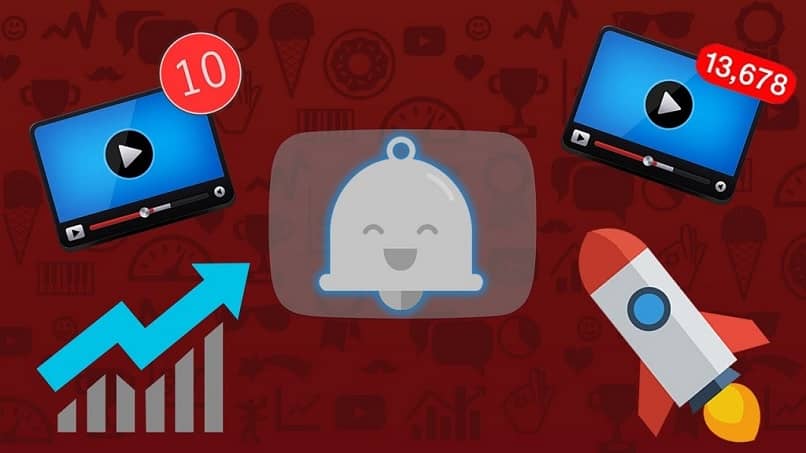
Activer les notifications YouTube dans les e-mails
De même, vous pouvez sélectionner le mode dans lequel YouTube notifie directement notre adresse e-mail.
Pour cela, dans la même section des « Paramètres » des notifications, vous devez baisser les yeux jusqu’à ce que vous trouviez la section « Notifications par e-mail ».
Au sein de ce dernier, et dans la zone « Vos préférences », différentes options seront affichées, dont celles des « Abonnements ».
Pour que l’activité effectuée dans les canaux auxquels nous nous sommes abonnés pour accéder au courrier, le bouton de cette option doit être glissé vers la droite.
Si, par contre, vous ne souhaitez pas avoir de nouvelles par e-mail, vous devez simplement le désactiver ou vous rendre sur le côté gauche.